Excel: se o número estiver entre o intervalo, o valor retornado
Você pode usar as seguintes fórmulas para verificar se um número está entre um intervalo no Excel e retornar um valor específico se isso acontecer:
Método 1: Verifique se o número está dentro do intervalo (exclusivo)
=IF(AND( B2 >20, B2 <30), “Yes”, “No”)
Esta fórmula específica verifica se o valor na célula B2 está entre 20 e 30 (excluindo 20 e 30) e retorna “Sim” ou “Não” de acordo.
Método 2: verifique se o número está entre o intervalo (inclusive)
=IF(AND( B2 >=20, B2 <=30), "Yes", "No")
Esta fórmula específica verifica se o valor na célula B2 está entre 20 e 30 (incluindo 20 e 30) e retorna “Sim” ou “Não” de acordo.
Os exemplos a seguir mostram como usar cada fórmula na prática com o seguinte conjunto de dados no Excel que contém informações sobre pontos marcados por diferentes jogadores de basquete:
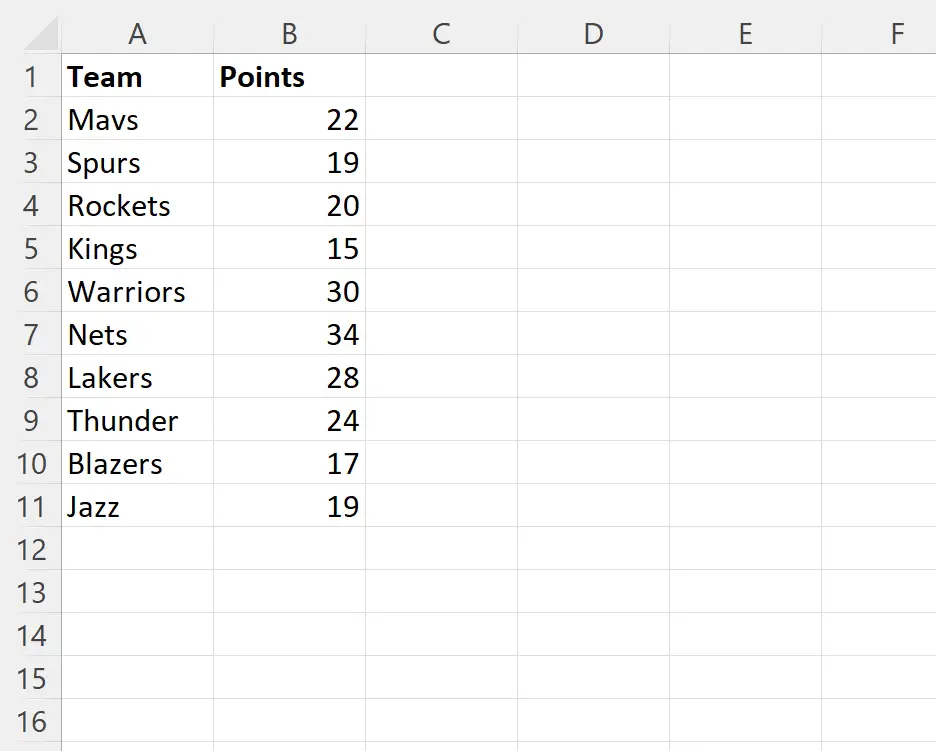
Exemplo 1: Verifique se o número está dentro do intervalo (exclusivo)
Podemos digitar a seguinte fórmula na célula C2 para verificar se o valor da pontuação na célula B2 está entre 20 e 30 (exclusivo) e retornar “Sim” ou “Não” respectivamente:
=IF(AND( B2 >20, B2 <30), “Yes”, “No”)
Podemos então clicar e arrastar esta fórmula para cada célula restante na coluna C:
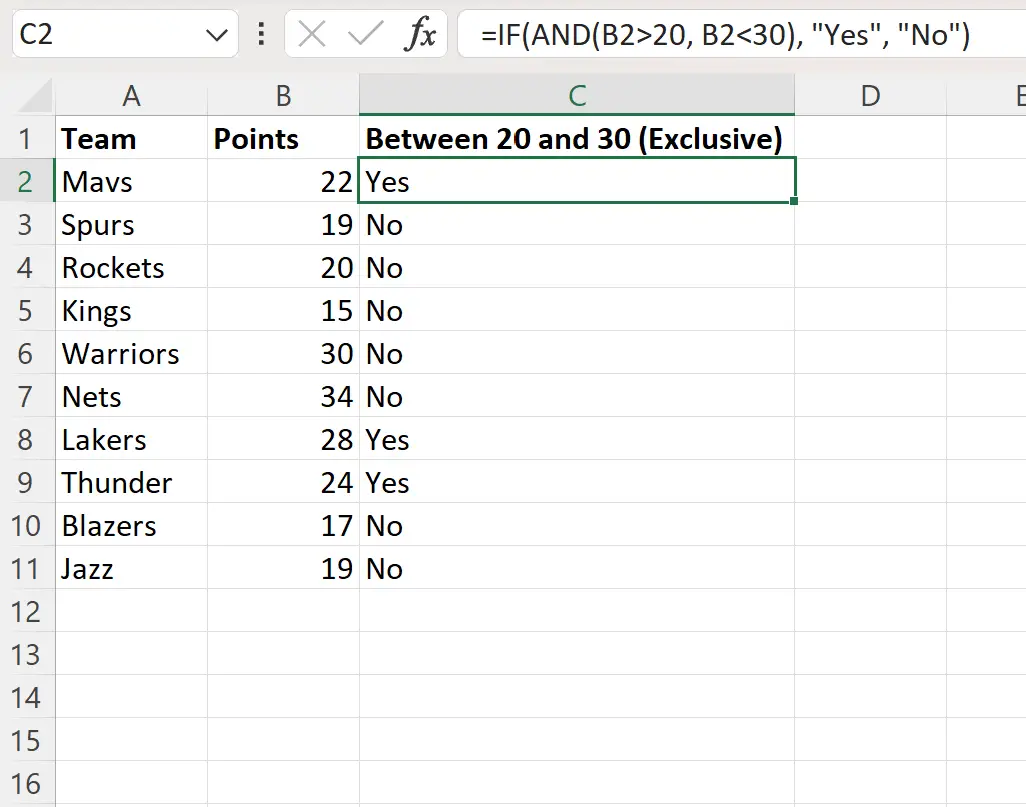
A fórmula retorna “Sim” ou “Não” para indicar se o valor dos pontos de cada linha está entre 20 e 30 (exclusivo).
Observe que todos os valores iguais a exatamente 20 ou 30 recebem o valor “Não”, pois a fórmula verifica se o valor do ponto é maior que 20 e menor que 30.
Exemplo 2: Verifique se o número está entre o intervalo (inclusive)
Podemos digitar a seguinte fórmula na célula C2 para verificar se o valor do ponto na célula B2 está entre 20 e 30 (inclusive) e retornar “Sim” ou “Não” de acordo:
=IF(AND( B2 >=20, B2 <=30), "Yes", "No")
Podemos então clicar e arrastar esta fórmula para cada célula restante na coluna C:
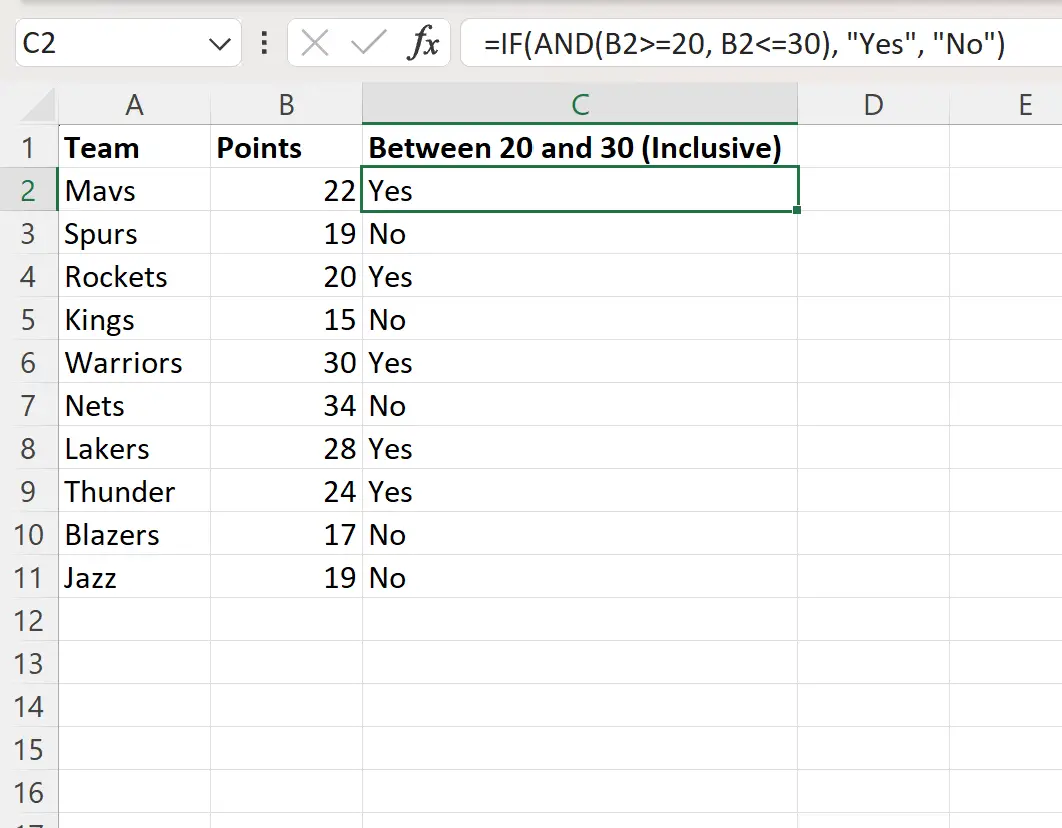
A fórmula retorna “Sim” ou “Não” para indicar se o valor dos pontos em cada linha está entre 20 e 30 (inclusive).
Observe que todos os valores iguais a exatamente 20 ou 30 recebem o valor “Sim”, pois a fórmula verifica se o valor do ponto é maior ou igual a 20 e menor ou igual a 30.
Recursos adicionais
Os tutoriais a seguir explicam como realizar outras tarefas comuns no Excel:
Excel: como usar CONT.SE com vários intervalos
Excel: uma fórmula simples para “se não estiver vazio”
Excel: como usar uma fórmula RANK IF